Exportar Datos de Arduino a Excel en Tiempo Real || Arduino to Excel ||
Summary
TLDREn este video, se enseña cómo exportar datos desde un Arduino a Excel utilizando un sensor, en este caso, un potenciómetro conectado al pin analógico 0. Se desarrolla el código necesario, se inicializa el puerto serial y se añaden etiquetas para que los datos aparezcan en Excel junto con la hora de la lectura. Además, se muestra cómo conectar el Arduino al archivo Excel, visualizar los datos en tiempo real y graficarlos. Al final, se agradece a los espectadores y se les invita a suscribirse para más proyectos útiles.
Takeaways
- 😀 Se explica cómo exportar datos desde un Arduino a Excel para almacenarlos y usarlos más tarde.
- 😀 El ejemplo utiliza un potenciómetro conectado al pin analógico 0 del Arduino.
- 😀 Primero, se declara una variable para el sensor y se inicializa el puerto serie en el código de Arduino.
- 😀 Se añaden etiquetas en el código para que los datos sean fácilmente identificables en Excel.
- 😀 El programa lee los datos del sensor (potenciómetro) y también registra el tiempo de cada lectura.
- 😀 Los datos leídos se envían a través del puerto serie hacia Excel para su visualización y análisis.
- 😀 Se necesita cargar y ejecutar el código en el Arduino antes de empezar a trabajar con Excel.
- 😀 En Excel, se habilitan las opciones de edición y contenido, luego se selecciona el puerto COM correcto (por ejemplo, COM 3).
- 😀 La velocidad de comunicación debe configurarse en 9600 baudios para que los datos se transmitan correctamente.
- 😀 Los datos en tiempo real aparecen en Excel y se actualizan al ajustar el potenciómetro.
- 😀 Una vez desconectado el Arduino, se pueden graficar los datos en Excel utilizando herramientas de gráficos disponibles.
- 😀 Se recuerda a los espectadores que se suscriban al canal y se agradece por ver el video.
Q & A
¿Cómo se conecta el potenciómetro al Arduino?
-El potenciómetro se conecta al pin analógico 0 del Arduino. Esto permite que el Arduino lea el valor de la resistencia variable del potenciómetro.
¿Qué función tiene la variable declarada en el código?
-La variable declarada se utiliza para almacenar el valor leído desde el potenciómetro a través del puerto analógico del Arduino.
¿Qué se inicializa en la función 'setup()' del código?
-En la función 'setup()', se inicializa el puerto serial para la comunicación con el ordenador, además de imprimir las etiquetas para que los datos sean correctamente reconocidos en Excel.
¿Qué datos se envían desde el Arduino a Excel?
-El Arduino envía dos tipos de datos: el valor leído desde el potenciómetro y el tiempo en que se realizó la lectura. Estos se imprimen a través del puerto serial.
¿Cómo se configura la comunicación entre Arduino y Excel?
-En Excel, se debe elegir el puerto COM al que está conectado el Arduino, y configurar la velocidad de comunicación (9600 baudios). Luego, se hace clic en 'Conectar' para comenzar a recibir los datos.
¿Qué ocurre cuando se ajusta el potenciómetro?
-Al ajustar el potenciómetro, los valores que se muestran en Excel varían en tiempo real, reflejando los cambios en la resistencia del potenciómetro.
¿Cómo se visualizan los datos en Excel?
-Una vez que los datos se han recopilado, se pueden graficar en Excel utilizando cualquier tipo de gráfico adecuado para visualizar la variación en los datos, como un gráfico de líneas.
¿Qué tipo de gráfico se recomienda en el video?
-En el video se sugiere usar un gráfico de líneas, ya que es adecuado para mostrar la variación continua de los datos del potenciómetro con el tiempo.
¿Qué pasos se siguen para desconectar el Arduino de Excel?
-Para desconectar el Arduino de Excel, basta con hacer clic en el botón de 'Desconectar' en la interfaz de Excel, lo cual detiene la recepción de datos en tiempo real.
¿Cómo puede ayudar este tutorial en proyectos con Arduino?
-Este tutorial es útil para proyectos que requieren almacenar y analizar datos de sensores en tiempo real, facilitando la visualización y el análisis en Excel para tomar decisiones informadas.
Outlines

此内容仅限付费用户访问。 请升级后访问。
立即升级Mindmap

此内容仅限付费用户访问。 请升级后访问。
立即升级Keywords

此内容仅限付费用户访问。 请升级后访问。
立即升级Highlights

此内容仅限付费用户访问。 请升级后访问。
立即升级Transcripts

此内容仅限付费用户访问。 请升级后访问。
立即升级浏览更多相关视频

Entradas analógicas en Arduino

💡 Usar un POTENCIÓMETRO para Controlar un LED con Arduino 【 2021 】 - Capítulo #14🔋
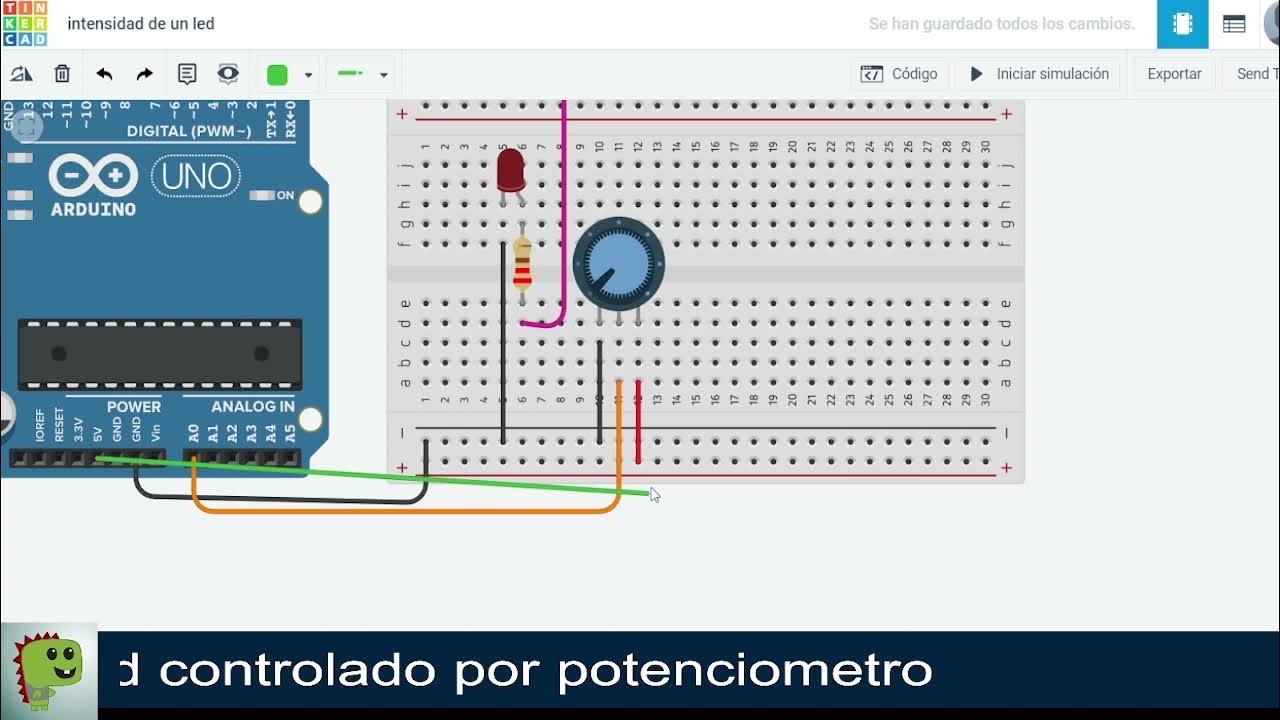
Controlar la luz (intensidad) de un led por potenciometro (LED PWM)

Tutorial Cómo Ingresar Importar Datos Desde Excel a SPSS

Arduino desde cero en Español - Capítulo 6 - Servomotor (conexión, modelos, ajustes para uso óptimo)
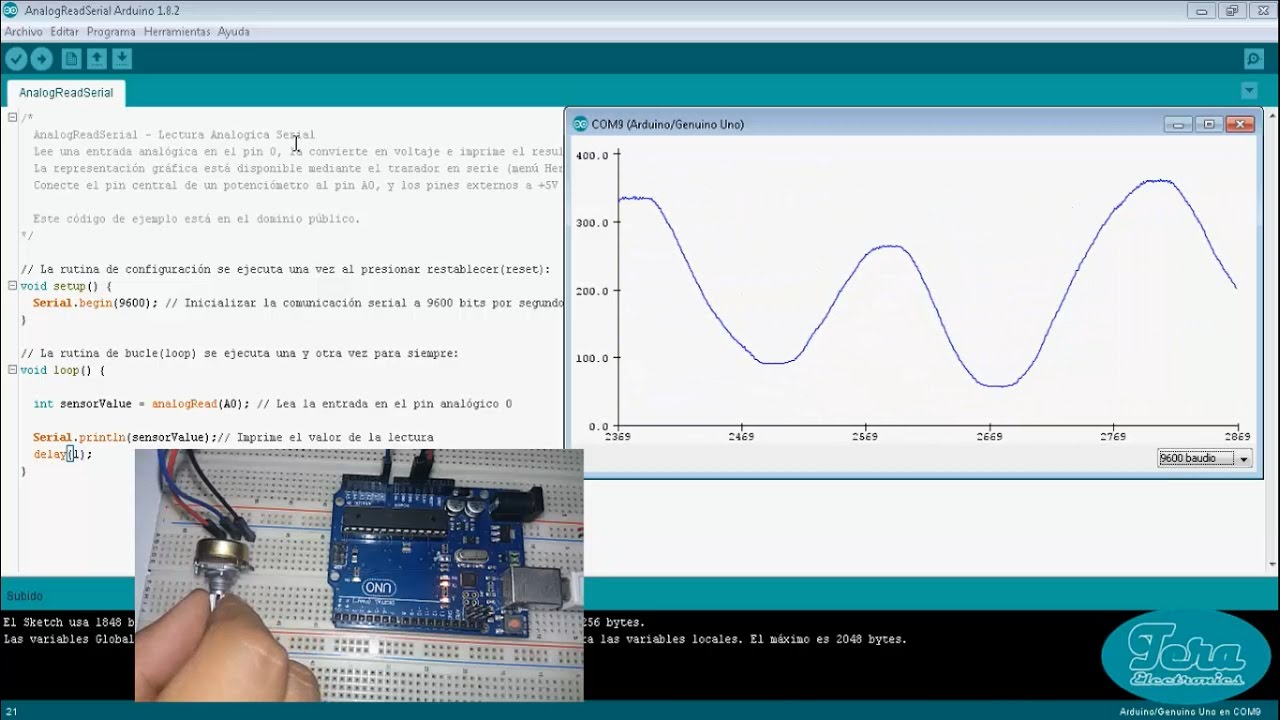
Ejemplo Arduino #3: Analog read - Lectura análoga | Explicado y Traducido
5.0 / 5 (0 votes)
